League of Legends'ı Mac'te oynamak kolaydır ve herhangi bir karmaşık yaklaşım gerektirmez. Çoğu Mac oyuncusunun sistemlerinde League of Legends'ın yüklü olmasının ana nedeni budur.
Yıllar boyunca, League of Legends ücretsiz oyun arenasına hakim oldu, ancak bu oyuna ara vermeyi seçen birçok oyuncu, Mac'te League of Legends'ı kaldır. Siz de aynı endişeyi arıyorsanız, bu makale kılavuzu bu oyunu sisteminizden kaldırmanıza yardımcı olacaktır.
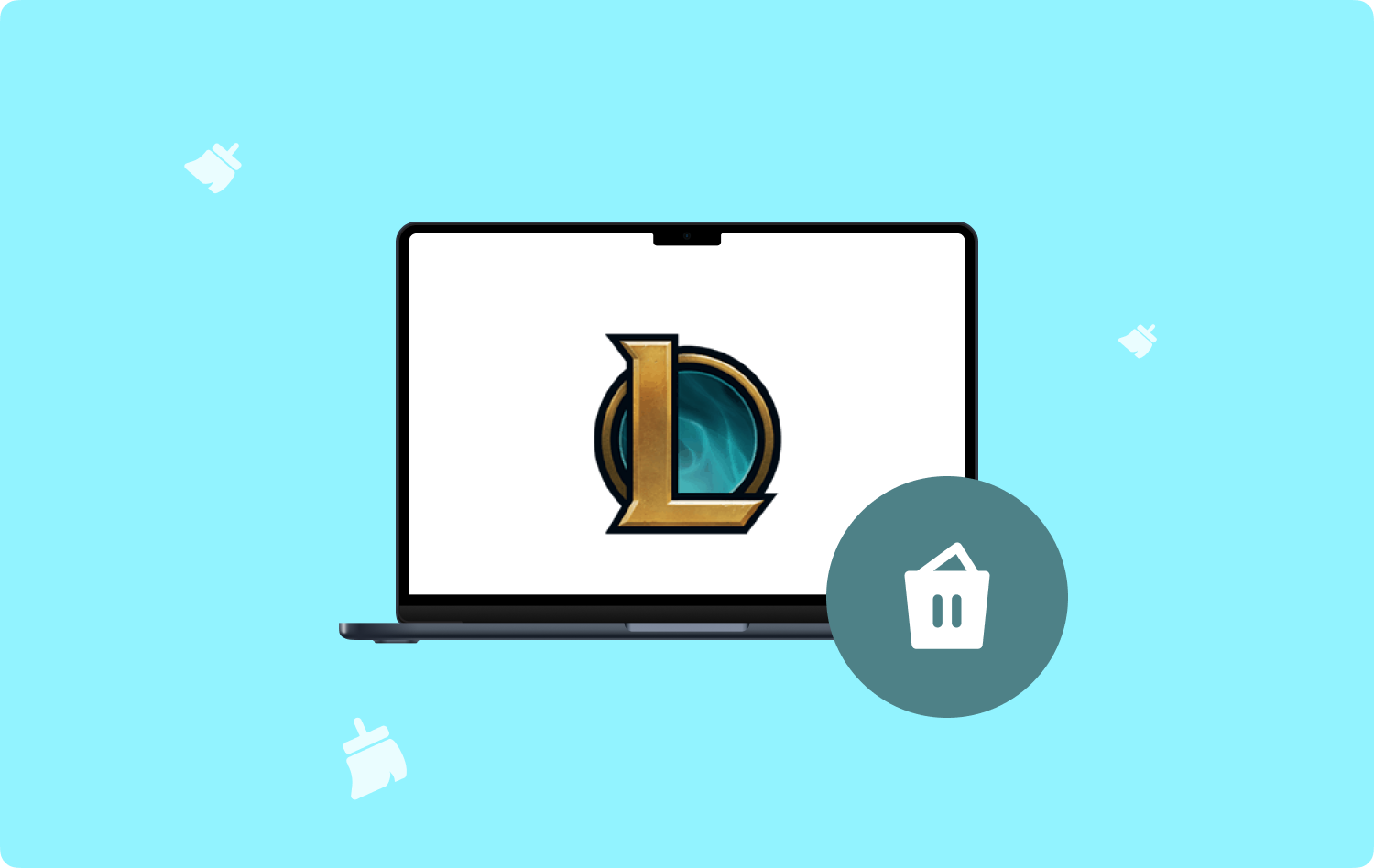
1. Bölüm: Mac'te League of Legends'ı Tamamen Kaldırma2. Bölüm: Mac'te League of Legends'ı Manuel Olarak Kaldırma3. Bölüm: League of Legends ile İlgili Dosyalar Nasıl Silinir?4. Bölüm: Bonus İpucu - Bozuk League of Legends İstemcisini DüzeltinÖZET
1. Bölüm: Mac'te League of Legends'ı Tamamen Kaldırma
Görünüşe göre League of Legends, uygulamasını Çöp Kutusuna sürükleyerek kaldırılmıyor. Hala ilgilenmeniz gereken artıklar var, aksi takdirde dağınık bir sisteminiz olur.
TechyCub Mac Temizleyici için en iyi seçeneğiniz Mac'te League of Legends'ı kaldır. Dağıtabileceğiniz yetkin bir araçtır ve League of Legends ile ilgili tüm dosyaları otomatik olarak tarar.
Mac Temizleyici
Mac'inizi hızla tarayın ve gereksiz dosyaları kolayca temizleyin.
Disk kullanımı, CPU durumu, bellek kullanımı vb. dahil olmak üzere Mac'inizin birincil durumunu kontrol edin.
Basit tıklamalarla Mac'inizi hızlandırın.
Bedava indir
Güvenebileceğiniz bir Uygulama Kaldırıcı özelliğine ek olarak, Mac'inizi temiz ve optimize hale getirebilecek diğer verimli araçlara sahiptir.
Mac'inizde League of Legends'ı nasıl kaldırabileceğinizi öğrenmek için bu kılavuzu izleyin:
Adım 1: Başlat TechyCub Mac Temizleyici
İlk önce, indirip yüklemeniz gerekir TechyCub Mac'inizdeki Mac Cleaner. Yazılımın sisteminizde sorunsuz bir şekilde akmasını sağlamak için ekran kılavuzuna bakın.
Başarıyla yüklendikten sonra, başlatın TechyCub Mac Temizleyici.
Adım #2: Uygulama Kaldırıcıyı Seçin ve Tarayın
Yazılımın başlangıcında, Mac sağlık durumunuzun bir önizlemesini alırsınız, hızlı bir inceleme çalıştırabilir veya Uygulama Kaldırıcı sol taraftaki menüde.
Tıkla taramak League of Legends'ı ve tüm bileşenlerini aramaya başlamak için düğmesine basın.
Adım #3: Temizleyin ve Bekleyin
Tarama tamamlandığında sonuçlara gidin ve League of Legends'ı arayın. İlgili dosya ve klasörlerini 3 kategori altında bulabilirsiniz - Tüm Uygulamalar, Kullanılmayanlar ve Kalanlar.
League of Legends'ın yanındaki kutuyu işaretleyin ve Temiz düğmesine basın.
Kadar bekleyin TechyCub Mac Cleaner temizlemeyi bitirir.

2. Bölüm: Mac'te League of Legends'ı Manuel Olarak Kaldırma
League of Legends, her oyuncunun oyundan zevk alması için 10 GB'a kadar ve en az 6 Mbps internet bağlantısı kullanabildiğinden makul miktarda disk alanı gerektirir.
Ama neden böyle havalı bir oyunu kaldırasın ki? Belki, Mac sisteminizin uygulama belleği neredeyse tükendi veya Mac'inize geçebilecek olası gizli virüsler ve kötü amaçlı yazılımlardan endişe duyabilirsiniz.
Bu, Mac'inizin virüslere ve kötü amaçlı yazılımlara karşı korunduğunun garantisi değildir, aslında makinenize sızabilecek oldukça sağlam kötü amaçlı bağlantılar vardır.
Sebepleriniz ne olursa olsun, şu adımları kullanarak League of Legends'ı Mac'ten manuel olarak kaldırabilirsiniz:
1. Adım: League of Legends'tan çıkın
League of Legends'tan çıkmak için şu adrese gidin: Riot İstemci menüsü Ve seç Çıkmak.
Adım #2: Uygulamaları Başlatın ve Çöp Kutusuna Taşıyın
League of Legends'tan çıktıktan sonra bir sonraki adımınız Uygulamalar klasörünü açmak ve klasörünü bulmak olacaktır.
- Başlatmak Bulucu.
- Seç Uygulamalar.
- Kaydırın ve League of Legends'a tıklayın.
- Simgeye sağ tıklayın ve seçin Çöp Kutusuna Taşı.
- Çöp klasörünüzü boşaltın.
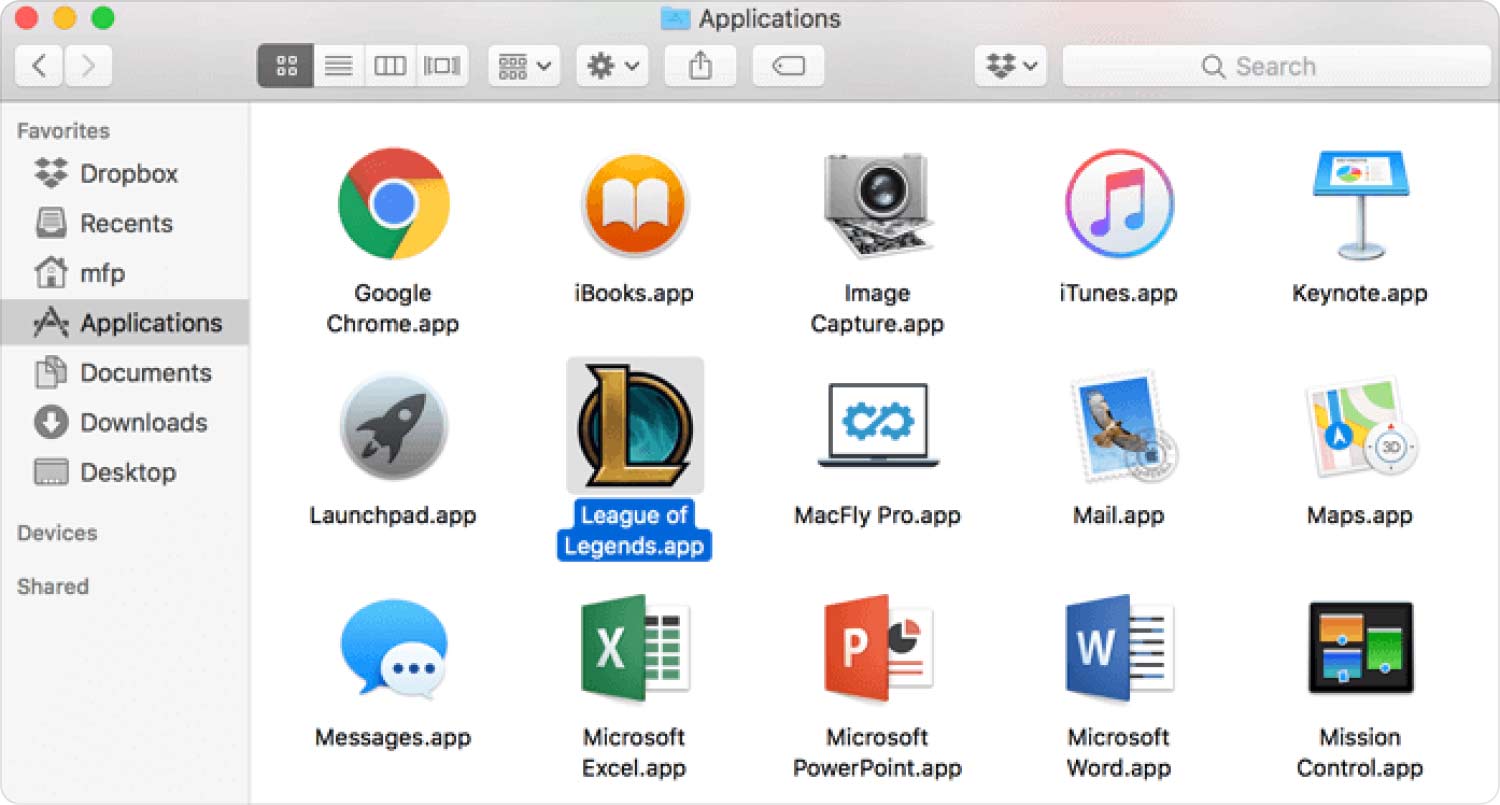
3. Bölüm: League of Legends ile İlgili Dosyalar Nasıl Silinir?
Mac'te League of Legends'ı kaldırdığınıza göre, bir sonraki önceliğiniz bu oyunla ilgili tüm dosyaları silmek olacaktır.
Adım #1: Finder'ınızda tıklayın Klasöre Git. Ayrıca şu tuşa da basabilirsiniz: Kaydırma-Komut G klavyenizdeki.
Adım #2: Girin /Kütüphane/Günlükler/Tanılama Raporları/ arama alanında
3. Adım: Tüm LoL İstemcisi günlüklerini bulun.
Adım #4: Bu dosyaları Çöp Kutusuna taşıyın.
Ardından, Kullanıcı kitaplığına gitmeli ve aşağıdakileri bulmalısınız:
Adım #5: Bu dizini yapıştırın Riotgames.LeagueofLegends ve basın Keşfet.
Adım #6: Aşağıdakileri bulun ve silin:
~ / Library / Tercihler /
~ / Library / Önbellekleri /
~/Kütüphane/Kayıtlı Uygulama Verileri/
Adım #7: Bu sefer Belgeleri Finder'dan açın.
Adım #8: League of Legends klasörünü bulun.
Adım #9: Çöp Kutusuna taşıyın.
Adım #10: Çöp Kutusunu Boşaltmayı Unutmayın.
Adım #11: Mac'i yeniden başlatın.
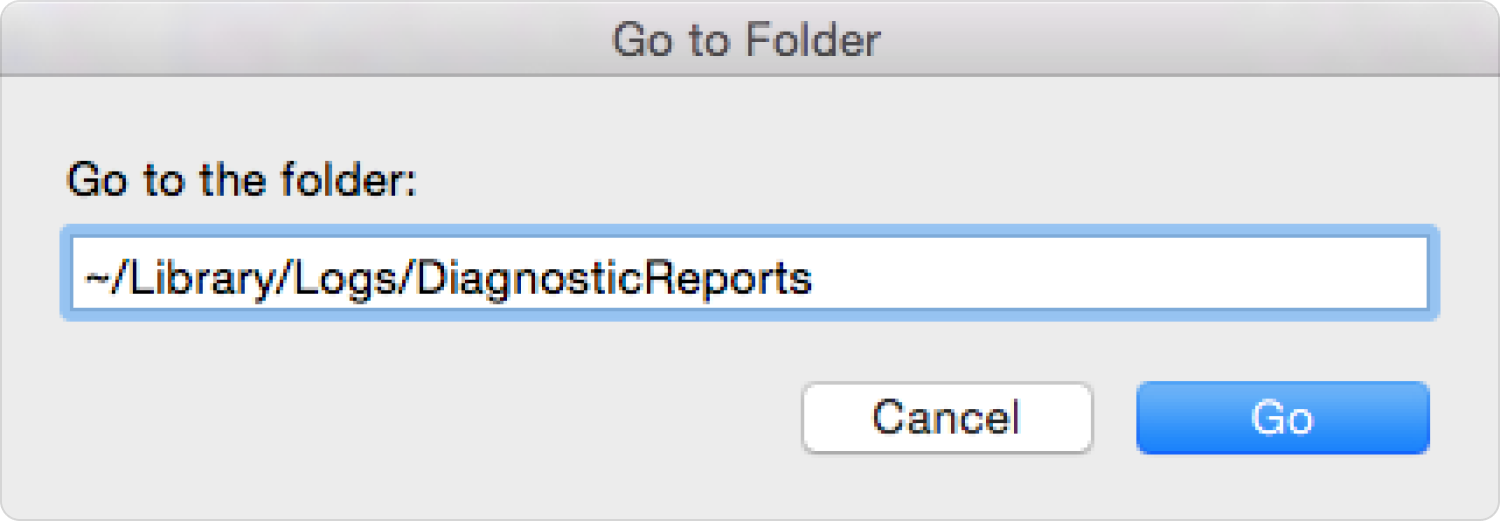
4. Bölüm: Bonus İpucu - Bozuk League of Legends İstemcisini Düzeltin
Teknik sorunlarla karşılaştığınızda Mac'te League of Legends'ı kaldırmayı seçmek yerine neden bozulan League of Legends istemcisini düzeltmeyesiniz? Bu şekilde, sistem dosyalarınız ve kayıtlarınız arasında gidip gelmenin tüm zorluklarını ortadan kaldırabilirsiniz.
Başlatıcı aracılığıyla LOL onarımını başlatarak başlayabilirsiniz. Bunları takip et:
- League of Legends başlatıcısını açın.
- Tıkla dişli çark simgesi sağ üstten.
- Git genel sekmesi.
- gidin Sorun giderme Bölüm.
- Seç Tam Onarımı Başlatın.
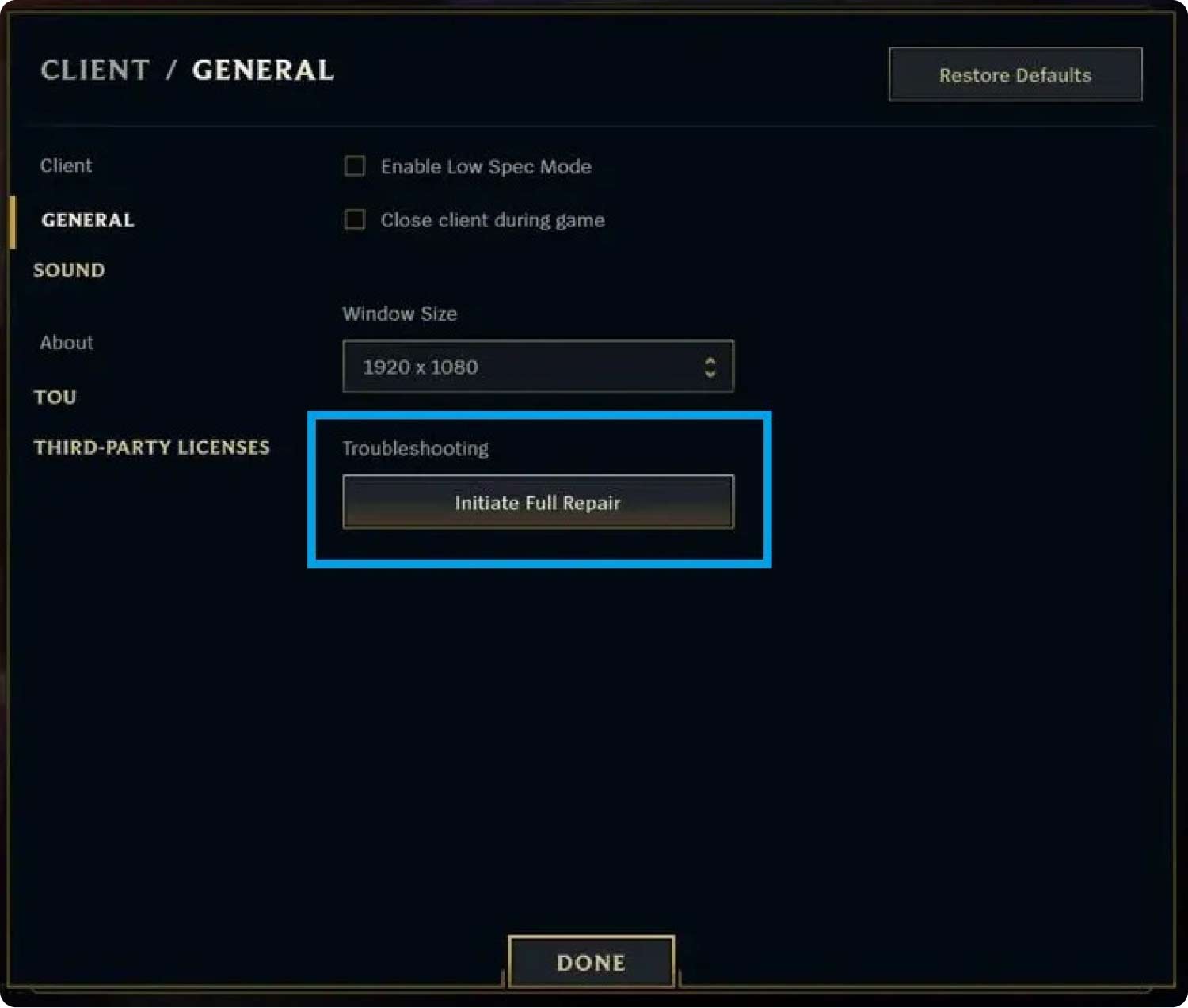
Bu yöntem işe yaramazsa, doğrudan bir sorun giderme aracı indirebilirsiniz. Riot Games.
- Onarım aracını Riot Games'ten indirin.
- Mac'inizde çalıştırın.
- Sunucunuzu ve dilinizi seçin.
- kontrol Zorunlu Yeniden Yükleme kutusu LoL istemcisi yamadan önce iyi çalışıyorsa.
- Tıkla Başlama.
İsteğe bağlı: Adımı tekrarlayın ve Yeniden Yükle'yi seçin. Yeniden yama işlemi sorunu çözmezse bunu yapabilirsiniz.
İnsanlar ayrıca okur EN İYİ Ücretsiz Mac Oyunlarının EN İYİSİ Oyun için Mac'i Hızlandırmanın Kolay Yolları
ÖZET
League of Legends gibi çevrimiçi oyunlar oynamak stresi uzaklaştırır. Ancak, zamanınızın çoğunu tüketebilir. Birçok oyuncu tercih etti Mac'te League of Legends'ı kaldır çünkü indirme boyutunun ne kadar büyük olduğunu fark ettiler.
Uygulama boyutunun ötesinde, sisteminizin içinde pusuya yatmış olabilecek reklam yazılımlarını ve virüsleri de göz önünde bulundurmalısınız. Mac yavaş çalışacak.
Bu oyundan kurtulmayı tercih ederseniz, kullanmanızı şiddetle tavsiye ederiz. TechyCub Mac Temizleyici. Bu verimli araç, League of Legends gibi karmaşık uygulamalarda bile kaldırmayı çok kolaylaştırır.
Yukarıda sunduğumuz çeşitli yöntemleri kullanarak League of Legends'ı manuel olarak da kaldırabilirsiniz. Sonunda, nasıl kaldırılacağı seçimi size kalmış.
